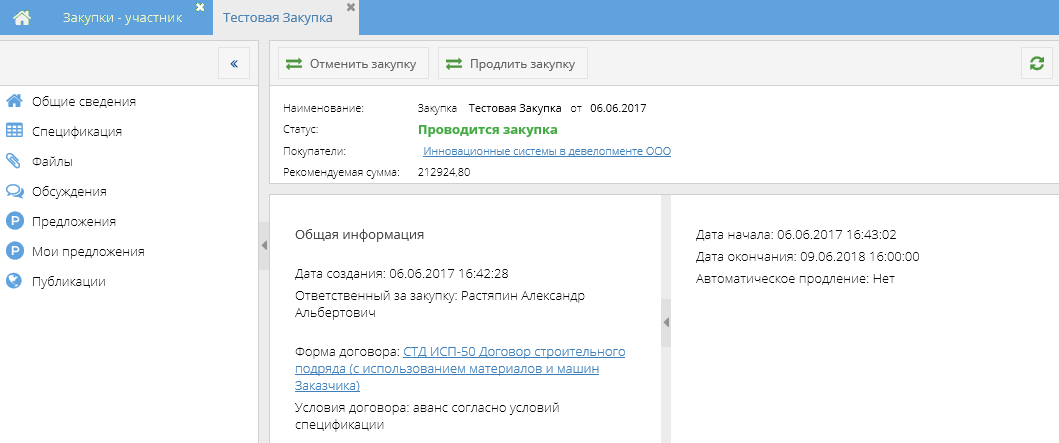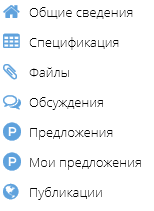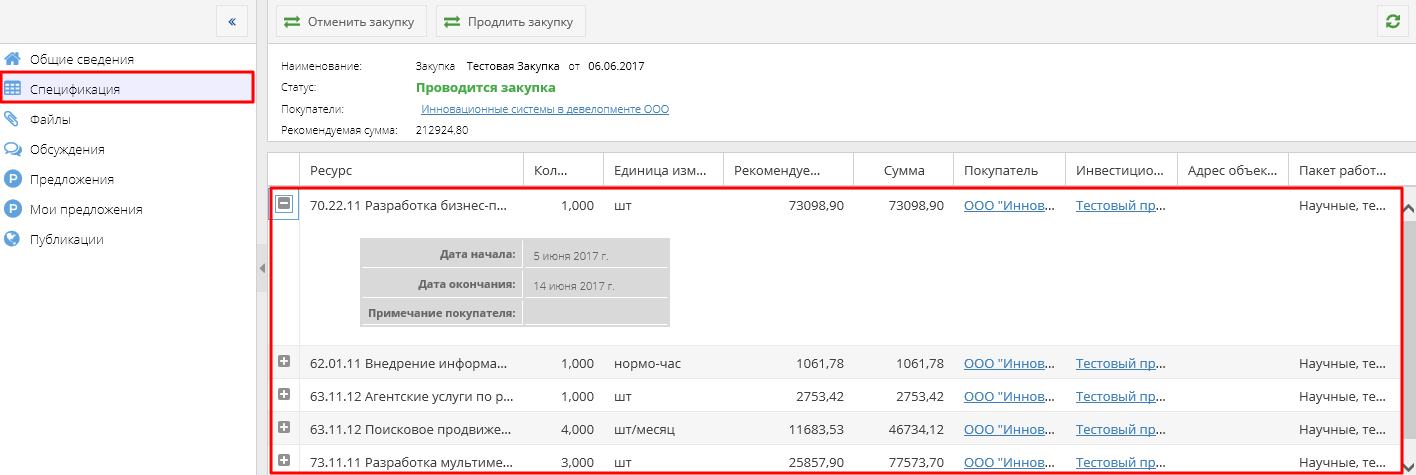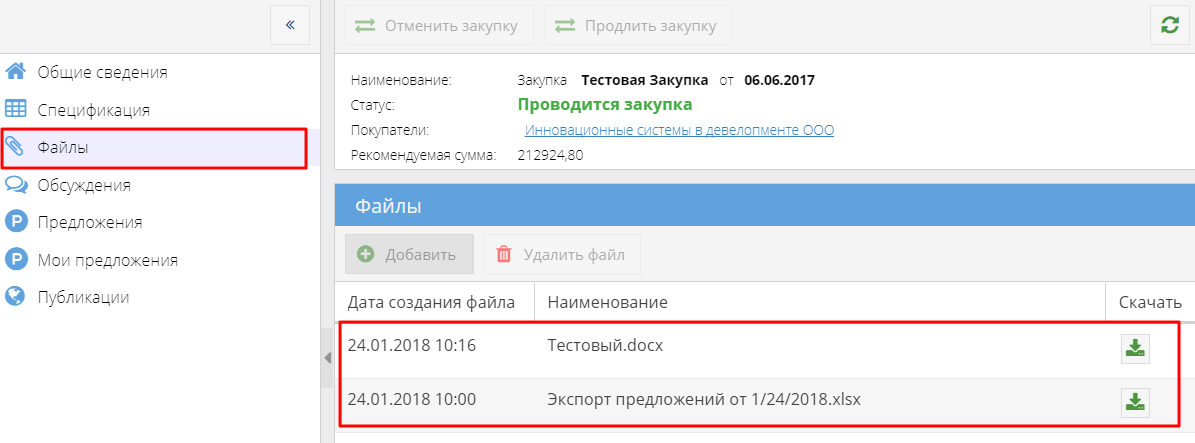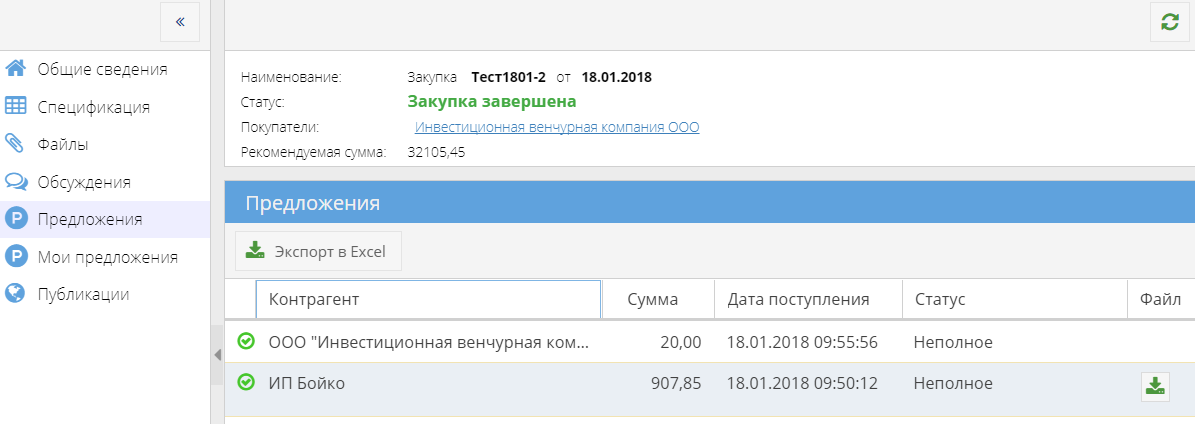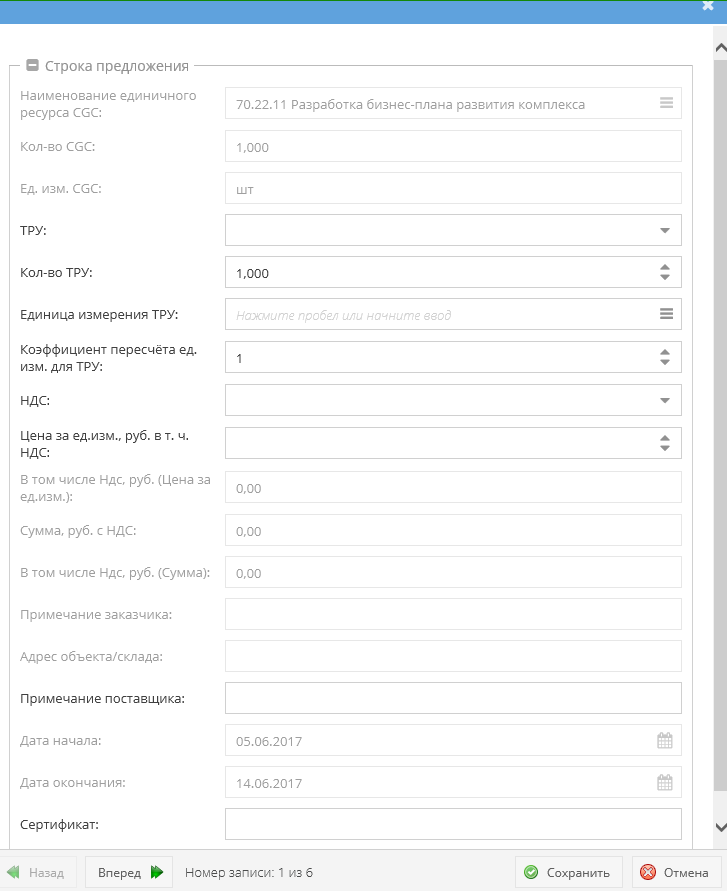Утративший силу
При двойном щелчке мыши по выбранной закупке или при нажатии на кнопку «Просмотреть детали закупки»  открывается карточка закупки в отдельной вкладке рабочего стола сервиса (рисунок 5).
открывается карточка закупки в отдельной вкладке рабочего стола сервиса (рисунок 5).
Карточка закупки состоит из трех областей: списка разделов, шапки закупки и области для просмотра конкретного подраздела.
- Номер и дата закупки,
- Текущий статус закупки,
- Наименование организации покупателя/покупателей,
- Рекомендуемая сумма – сумма спецификации из подраздела «Спецификация».
- Дата создания закупки,
- Ответственный за закупку – ФИО пользователя, назначенного на проведение закупки.
- Форма договора – выбранная форма договора,
- Условия договора – выбранные условия договора.
- Дата начала приема предложений – совпадает с датой публикации закупки,
- Дата окончания приема предложений – с учетом всех продлений закупки,
- Автоматическое продление – «да»/«нет», если автоматическое продлению включено, то отображаются реквизиты:
- Время окончания закупки – период до окончания закупки, в который сработает продление закупки,
- Продлить на (мин.) – время, на которое продлится закупка,
- Минимальное изменение цены (руб.) – минимальное изменение суммы коммерческое предложения, при котором сработает автоматическое продление.
В разделе «Файлы» отображается список файлов, приложенных к закупке (рисунок 8). Добавление и удаление файлов доступно только пользователям с ролью «Редактор» (см. СТО МИ пользователя «Папир: Закупки». Работа с сервисом в роли «Представитель покупателя»). Для скачивания файла необходимо нажать кнопку «Скачать файл»  .
.
На вкладке «Обсуждение» отображаются все обсуждения закупки, к которым у пользователя есть доступ. Основное обсуждение закупки создается автоматически, доступ к нему предоставлен всем пользователям системы. Работа с приложением «Обсуждения» описана в СТО МИ пользователя «Папир: Обсуждения».
На вкладке «Предложения» отображается список всех поданных коммерческих предложений (рисунок 9). Наименование контрагентов скрыто от поставщиков до момента перехода закупки в статус «Отменена», «Подводятся итоги» или «Завершена».
В разделе «Публикации» отображаются ссылки на все публикации по закупке (рисунок 10). При нажатии на ссылку публикация откроется в отдельной вкладке браузера.
Для добавления нового коммерческого предложения необходимо нажать кнопку «Добавить». Пользователь, заполнив и сохранив форму коммерческого предложения (рисунок 12), дает согласие на условия Закупки (наименование и объем закупаемых ресурсов, порядок оплаты, сроки выполнения).
Для удобства заполнения коммерческого предложения его можно развернуть на весь экран (нажав на кнопку  ) или скрыть разделы.
) или скрыть разделы.
Строки «Номер», «Форма договора», «Размер аванса в процентах», «Способ доставки», «Покупатели», «Публикация на сайте Закупки», «Начало закупки» и «Окончание закупки» уже указаны автоматически.
В строке «Размер аванса в процентах» для договоров в форме ИСП-50, ИСП-40 и Универсального договора указано значение «Аванс согласно условий спецификации».
В строке «Способ поставки» для договоров в форме ИСП-50 и Универсального договора информация о доставке не указывается, т.к. ее нет при объявлении закупки, для ИСП-40 указывается выбранный способ поставки.
В строке «Начало закупки» указана дата начала приема коммерческих предложений. В строке «Окончание закупки» указаны дата и время, до которого Пользователь может подать и отредактировать коммерческое предложение.
В строке «Примечание» Пользователь может оставить комментарий, который он считает необходимым отразить в коммерческом предложении.
В строке «Файл» пользователь может приложить к заполняемому коммерческому предложению файл (пояснения, скан-копии документов и т.д.).
В разделе «Строки предложения» для заполнения коммерческого предложения необходимо выбрать редактируемую строку коммерческого предложения и нажать кнопку «Редактировать запись», расположенную сверху над таблицей или нажать аналогичную кнопку справа от строки (рисунок 13).
Отобразится форма для заполнения отдельной строки предложения. Переходить между строками предложения можно с помощью кнопок «Назад» и «Вперед», расположенных в левом нижнем углу формы (рисунок 14).
Столбцы «Наименование единичного ресурса», «Количество CGC», «Ед. изм. CGC», «Примечание заказчика», «Адрес объекта/склада», «Дата начала работ» и «Дата окончания работ» уже заполнены автоматически на основании спецификации.
В строке «ТРУ» Пользователь в выпадающем меню выбирает Товар/Работу/Услугу, которую согласен поставить в рамках коммерческого предложения.
Для участия в Закупках необходимо заполнить, по возможности, все строки «Наименование Товаров/Работ/Услуг». Если в выпадающем меню появляется сообщение, что отсутствуют Товары/Работы/Услуги, запрашиваемые Покупателем (рисунок 15), то Пользователю следует занести их в свой Прайс согласно СТО МИ пользователя "Папир: Управление ресурсами". Работа с сервисом в роли "Продавец". Если поставлять данный Товар/Работу/Услугу не планируется, то значение ячейки остается «Пусто», цена не проставляется.